视频加载中断通常由网络、缓存或设置问题导致。1、检查网络,切换Wi-Fi或移动数据,重启路由器,忘记并重连网络,测速低于5Mbps可能影响加载。2、清除B站缓存,卸载或删除App后重装。3、降低播放清晰度至720P或480P,关闭自动分辨率,开启预加载。4、关闭硬件加速功能,重启App。5、更改DNS为8.8.8.8或1.1.1.1以提升解析速度。
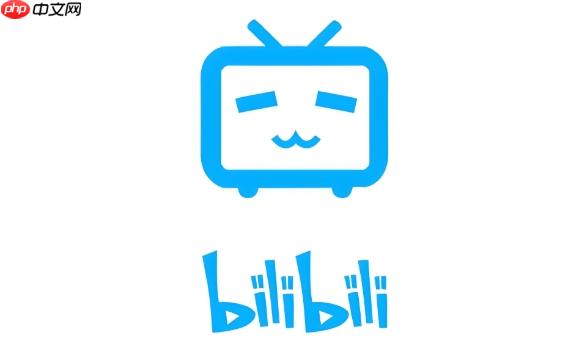
如果您在尝试播放B站视频时,视频加载到一半停止或完全无法加载,这通常与网络连接、应用缓存或播放设置有关。以下是解决此问题的具体步骤。
本文运行环境:iPhone 15 Pro,iOS 18
一、检查网络连接状态
网络信号弱或连接不稳定是导致视频流中断的最常见原因。确保设备处于良好的网络覆盖下,可以快速排除基础问题。
1、切换至更稳定的Wi-Fi网络,或关闭Wi-Fi改用移动数据进行测试。
2、重启您的路由器或光猫,等待两分钟后重新连接网络。
3、在手机设置中找到当前连接的Wi-Fi,点击“i”图标,选择“忘记此网络”,然后重新输入密码连接。
4、使用网络测速工具检测下载速度,若速度低于5Mbps,则可能不足以支持高清视频持续加载。
二、清除应用缓存与数据
长期积累的缓存文件可能损坏或占用过多空间,影响B站App的正常运行和视频解码能力。
1、进入手机“设置”应用,向下滚动并点击“通用”。
2、选择“iPhone存储空间”,在应用列表中找到“哔哩哔哩”。
3、点击进入后,选择“卸载App”以保留个人数据但清除缓存,或选择“删除App”彻底移除所有内容。
4、前往App Store重新下载并安装最新版本的B站应用。
三、调整视频播放清晰度
过高的画质设定会增加数据流量需求,在网络带宽不足时极易导致加载失败。
1、打开B站App,开始播放一个视频,点击屏幕右上角的“设置”图标。
2、将当前清晰度从“1080P”、“2K”或“4K”手动调整为“720P”或“480P”。
3、关闭“自动选择分辨率”功能,避免App在网络波动时频繁切换画质。
4、开启“预加载下一段”选项,让系统提前缓冲后续内容以减少卡顿。
四、禁用硬件加速功能
部分设备上的硬件解码功能可能与当前系统版本存在兼容性问题,导致视频渲染异常。
1、在B站App内点击左上角头像,进入“我的”页面。
2、点击右上角的“设置”按钮,选择“播放设置”。
3、找到“硬件解码”或“硬件加速”选项,将其开关关闭。
4、完全退出B站App(从后台划掉),然后重新启动应用并测试播放。
五、更改DNS服务器地址
DNS解析延迟或失败会导致无法正确获取视频资源服务器地址,更换为公共DNS可提升解析效率。
1、进入手机“设置” > “Wi-Fi”,点击当前连接网络旁的蓝色“i”图标。
2、下滑至“配置DNS”选项,将其从“自动”改为“手动”。
3、点击“添加服务器”,输入 8.8.8.8 (Google DNS)或 1.1.1.1 (Cloudflare DNS)。
4、保存设置后,返回B站App刷新页面并尝试播放视频。































